निश्चित रूप से आप आमतौर पर सामाजिक नेटवर्क पर सामग्री अपलोड करते हैं, चाहे वह फेसबुक हो, इंस्टाग्राम या कोई अन्य, और यदि हम चाहते हैं कि सामग्री गुणवत्ता वाली हो हम उन एप्लिकेशन का उपयोग कर सकते हैं जो हमें उन फ़ोटो या यहां तक कि वीडियो को बेहतर बनाने में मदद करते हैं हम साझा करते हैं।
अपनी पोस्ट को आज और बेहतर बनाने के लिए हम Inshot नामक एक एप्लिकेशन के बारे में बात करने जा रहे हैं जो इस संबंध में आपकी बहुत मदद कर सकता है। आप अपने वीडियो को विभिन्न तरीकों से संपादित कर सकते हैं, क्योंकि आप बहुत सरल तरीके से अपने इच्छित वीडियो को काट या विभाजित कर सकते हैं। आपके पास यह विभिन्न प्लेटफार्मों पर उपलब्ध है, लेकिन आज हम इस पर ध्यान केंद्रित करने जा रहे हैं कि इसे कैसे डाउनलोड किया जाए और इसे अपने व्यक्तिगत कंप्यूटर पर घर पर उपयोग करें।

InShot
यह एप्लिकेशन आपके स्मार्टफ़ोन के लिए भी उपलब्ध है, एक पेशेवर वीडियो संपादक है, जिसमें कुछ विशेषताएं शामिल हैं जो आपको अपने वीडियो संपादित करने और उनकी गुणवत्ता बढ़ाने की अनुमति देगा सामान्य शब्दों में, जिसके साथ आप सामाजिक नेटवर्क पर अपलोड करने के लिए तय की गई सामग्री की गुणवत्ता बढ़ाते हैं। यह एक सरल और आसानी से उपयोग किए जाने वाले इंटरफ़ेस के साथ उस उद्देश्य पर भी केंद्रित है, जो थोड़े अभ्यास के साथ बहुत ही पेशेवर परिणाम प्रदान करता है।
आपके पास है उस वीडियो को सहेजने की संभावना है जिसे आपने उस प्रारूप में रिकॉर्ड किया है जो आपके पसंदीदा सामाजिक नेटवर्क पर सबसे अच्छा है फेसबुक हो, ट्विटर हो, इंस्टाग्राम हो या टिकटॉक हो, पल-पल का सबसे ज्यादा इस्तेमाल या आप जो चाहते हैं।
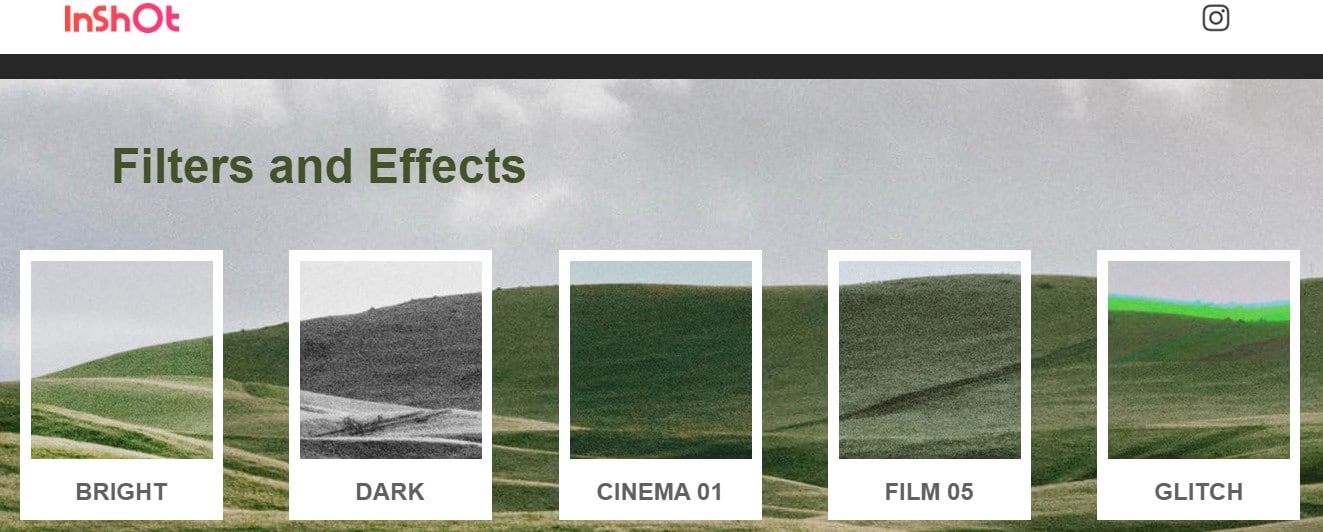
इसके उपलब्ध विकल्पों में से आप इसका उपयोग कर सकते हैं घूर्णन छवियों के माध्यम से संपादन, वीडियो काटने, संपीड़ित और विभिन्न स्वरूपों के साथ परिवर्तित, आदि। आप अपने वीडियो में संगीत या ध्वनि प्रभाव भी जोड़ सकते हैं, या यदि आप धीमी या तेज़ गति पसंद करते हैं, तो आप अपनी रचना में उन जैसे मज़ेदार प्रभाव जोड़ सकते हैं। यह कई संसाधनों के साथ एक आवेदन है और सभी के लिए मुफ्त में भी उपलब्ध है।
अपने पीसी पर InShot डाउनलोड करें
इस एप्लिकेशन को हमारे स्मार्टफ़ोन पर सीधे डाउनलोड करने के लिए डिज़ाइन किया गया है, इसलिए हम इसकी वेबसाइट पर अपने कंप्यूटर के लिए .exe एक्सटेंशन के साथ प्रोग्राम नहीं पाएंगे। इसलिये यदि आप अपने कंप्यूटर पर एप्लिकेशन रखना चाहते हैं, तो आपके पास एक एंड्रॉइड एमुलेटर स्थापित होना चाहिए अपने पीसी पर, जिसके साथ उस पर apk चलाने के लिए।
यकीन है कि आप जानते हैं कि एक एमुलेटर क्या है, लेकिन यदि नहीं, तो मैं आपको बताऊंगा कि यह एक है प्रोग्राम जो "ईमेल" करता है या किसी अन्य ऑपरेटिंग सिस्टम की विशेषताओं का अनुकरण करता हैइस मामले में Android। आपको बस इसे अपने कंप्यूटर पर डाउनलोड करना होगा, नेट पर एक बढ़िया विविधता है, जैसा कि वे हैं ब्लूस्टैक्स, एमएमयू या नॉक्सप्लेयर। आपको उन्हें डाउनलोड करने या लागू करने में कोई कठिनाई नहीं होगी, वे भी मुफ्त और महान ऑनलाइन समर्थन के साथ।
ब्लूस्टैक्स के साथ पीसी पर इनशॉट का उपयोग करें
यदि आपने इस एमुलेटर को चुना है, जो Android ऐप्स और गेम के लिए सबसे लोकप्रिय एमुलेटरों में से एक हैवर्तमान में, हम आपको इसे स्थापित करने के लिए आवश्यक चरणों को बताएंगे, और फिर अपने व्यक्तिगत कंप्यूटर पर इनशॉट एप्लिकेशन का आनंद लेने में सक्षम होंगे।
ब्लूस्टैक्स कैसे डाउनलोड करें
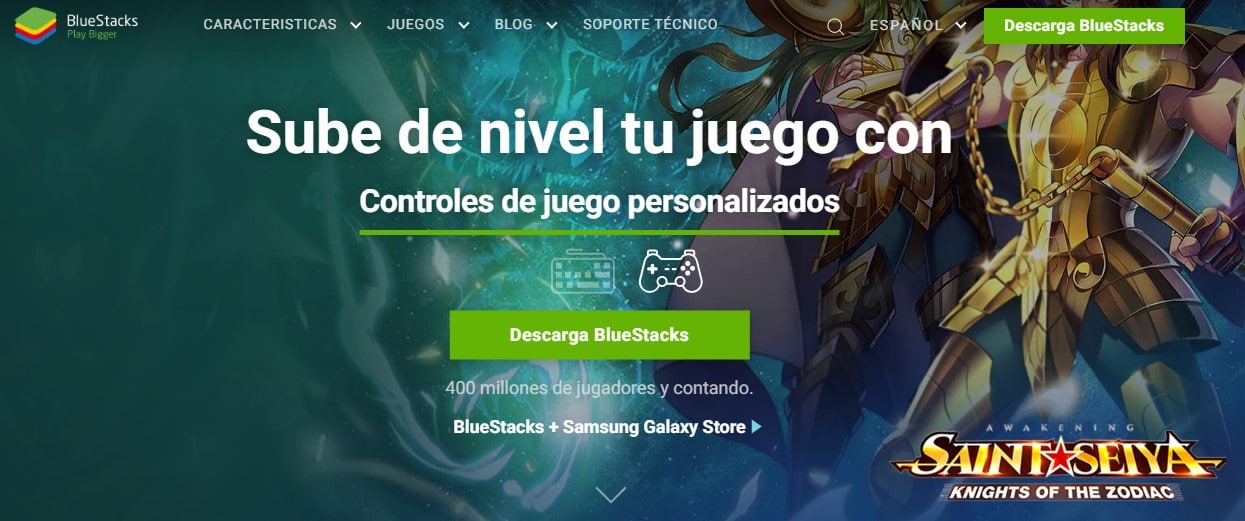
ज़रूर आपको अपने से एमुलेटर डाउनलोड करना होगा खुद की आधिकारिक वेबसाइट यहां हम आपको छोड़ देते हैं, और आपके कंप्यूटर पर इंस्टॉलेशन हो जाने के बाद, आपको ब्लूस्टैक्स को खोलना होगा। इसके बाद आपको अपने Google खाते को लिंक के साथ Google Play का उपयोग करने में सक्षम होना चाहिए।
फिर, और पहले से लिंक किए गए खाते के साथ आपको मुख्य स्क्रीन पर जाना होगा और सर्च इंजन में आपको बस InShot Photo & Video Editor लिखना है। उस एप्लिकेशन को चुनें जिसे InShot Inc. द्वारा विकसित किया गया है और इसे स्थापित करने के लिए आगे बढ़ें। अगली चीज जो आप देखेंगे वह एक पॉप-अप विंडो है जो आपके कंप्यूटर पर एप्लिकेशन को एक्सेस करने के लिए आपकी अनुमति मांगेगी। आपको बस उस विकल्प पर क्लिक करके स्वीकार करना होगा।
इन चरणों के बाद आपको सूचना मिलेगी कि यह पहले से आपके एंड्रॉइड मोबाइल पर पहले से ही इंस्टॉल हो चुका है आपको बस मुख्य ब्लूस्टैक्स विंडो खोलनी है और आप अपने स्थापित अनुप्रयोगों में इनशॉट देख पाएंगे। इसे खोलने के लिए एप्लिकेशन खोलें और जो कुछ भी है वह आपके लिए एक निर्देशक और निर्माता के रूप में अपने कौशल का उपयोग सबसे अच्छा वीडियो बनाने के लिए है।
Inshot PC के लिए Nox App Player एमुलेटर
यदि आप किसी भी परिस्थिति के लिए इस एमुलेटर को पसंद करते हैं, तो भी चिंता न करें हम Nox App Player के साथ अनुसरण करने के चरणों की व्याख्या करते हैं आपको एक और बेहतरीन एमुलेटर का आनंद मिलेगा, जिसके साथ आप अपने पीसी पर इनशॉट या किसी अन्य एंड्रॉइड वीडियो एडिटिंग ऐप का उपयोग कर सकते हैं।
इस कार्यक्रम को स्थापित करने का तरीका बहुत कुछ उसी के समान है जिसे हमने अभी देखा है, एसInShot का आनंद लेने के लिए सरल और तेज़ आपके कंप्यूटर पर बिना किसी समस्या के चल रहा है। इसके लिए, ये चरण हैं जिनका हमें पालन करना चाहिए:
Nox App Player डाउनलोड करें
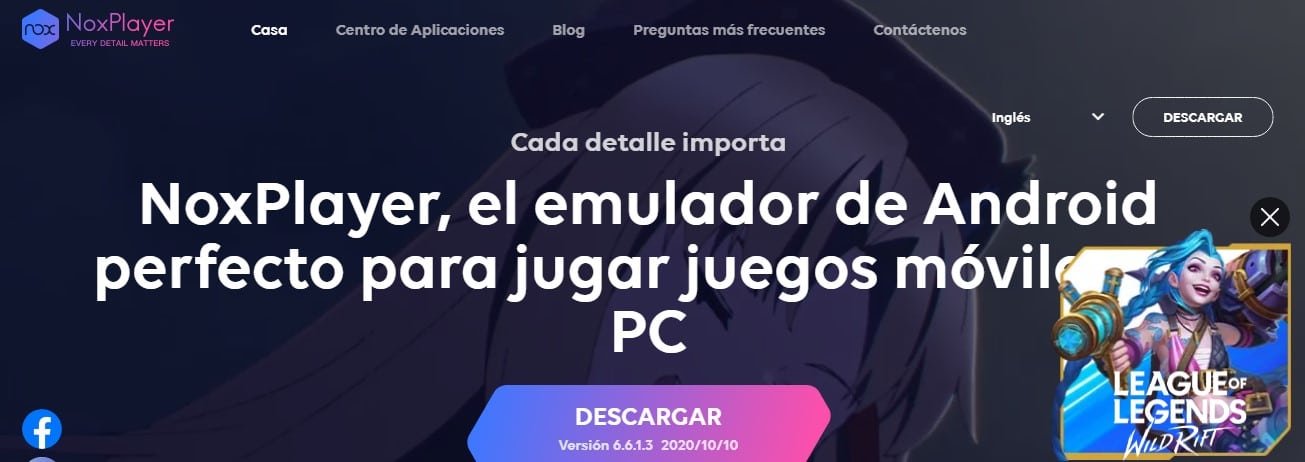
पिछले एमुलेटर के समान आपको चाहिए अपनी वेबसाइट से स्थापित करें अपने पीसी पर नोक्स ऐप प्लेयर, कार्यक्रम को खोलें और InShot Photo & Video Editor APK खोजें।
एक बार हमारे वीडियो एडिटर InShot Photo & Video Editor एपीके का डाउनलोड हो जाने के बाद, आपको बस डबल क्लिक करना होगा और इंस्टॉलेशन हमारे चुने हुए एमुलेटर के माध्यम से शुरू हो जाएगा। प्रतीक्षा समय कम है, और एक मिनट से अधिक नहीं है, आपके कनेक्शन के आधार पर। एक बार प्रक्रिया समाप्त हो जाने के बाद, आपके पास नॉक्स होम स्क्रीन पर आपका इनशॉट एप्लीकेशन होगा।
इसका उपयोग शुरू करने के लिए, आपको इसे चलाने के लिए नोक्स एमुलेटर के भीतर एप्लिकेशन को खोलना होगा। फिर आपको डेटा डाउनलोड करना होगा और दिखाई देने वाले निर्देशों का पालन करना होगा आपके कंप्यूटर मॉनीटर और वॉइला पर। एक बार समाप्त होने पर, आप एप्लिकेशन को चला सकते हैं और अपने पसंदीदा वीडियो को संपादित करने के लिए इसका उपयोग शुरू कर सकते हैं।
एंडी एमुलेटर
यदि आपके पास कोई मित्र या परिवार का सदस्य है जो इन शॉट का उपयोग करना चाहता है, लेकिन एक मैक ओएस उपयोगकर्ता है, तो उन्हें एमुलेटर की सिफारिश करें एंडी चूंकि यह उस ऑपरेटिंग सिस्टम के लिए सबसे अच्छे विकल्पों में से एक है। तो आप अपनी मैकबुक या आईमैक पर इनशॉट ऐप का भी आनंद ले सकते हैं।
पिछले एमुलेटर के साथ, इस समय आपको जिन चरणों का पालन करना चाहिए, वह है अपने मैक पर एंडी को स्थापित करना।
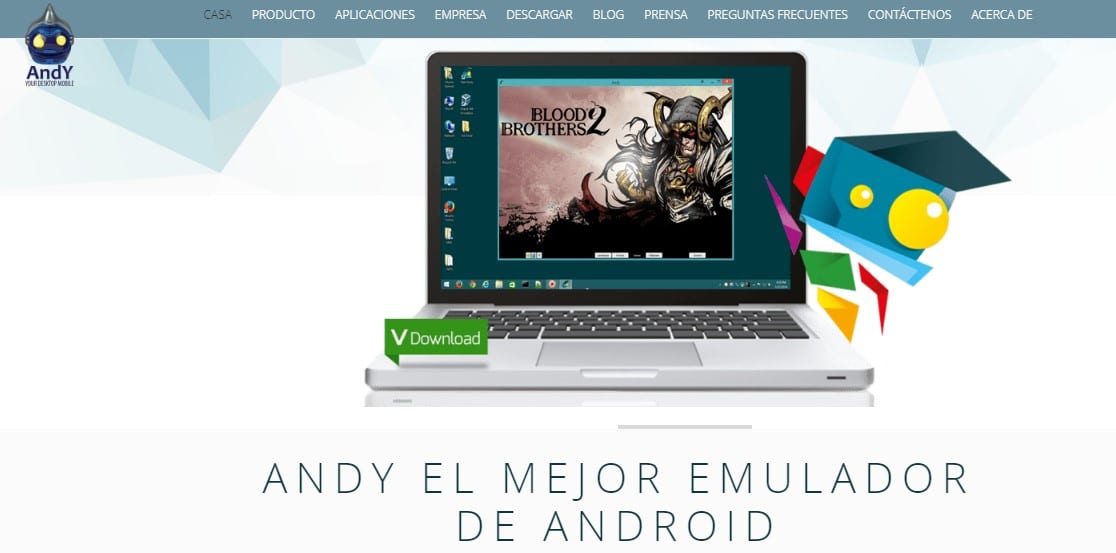
वेब पर आप इसे शुरू करने के लिए डाउनलोड बटन पर क्लिक कर सकते हैं Andyinosg फ़ाइल और एक बार आपके पास होने के बाद, आपको बस अपने मैक पर फ़ाइल को चलाना होगा। फिर उन निर्देशों का पालन करें जो स्क्रीन पर दिखाई देंगे जब तक कि इंस्टॉलेशन पूरा नहीं हो जाता, किसी भी अन्य निष्पादन योग्य की तरह। थोड़ा धैर्य और वह यह है, हम इसे अपने कंप्यूटर पर रखेंगे।
अब हम लॉन्चपैड पर जाते हैं और एंडी एमुलेटर खोलते हैं, अपनी इच्छित भाषा चुनें और अपने Google खाते से लॉग इन करें, कुछ ही पलों में आपके पास आपकी Android वर्चुअल मशीन बिना किसी समस्या के चल रही होगी, अब InShot की खोज के लिए Google Play Store को अनलॉक और उपयोग करें।
फिर आपको बस कुछ सरल रूप में करना है खोज बार में हमारे ऐप का शीर्षक लिखें, और इसे इंस्टॉल करें। InShot की स्थापना के बाद, हम एंडी के एप्लिकेशन अनुभाग को खोलते हैं और हम इसे हमेशा की तरह खोलते हैं, यदि संयोग से आप इसे नहीं पा सकते हैं, तो श्रेणीबद्ध अनुभाग में देखें, यह वहां रुक सकता है।
तैयार है, अब आप अपने वीडियो संपादक का आनंद ले सकते हैं और इस उपकरण के साथ काम करना शुरू कर सकते हैं।
जैसा कि आप देख सकते हैं, प्रक्रिया सरल और तेज़ है, आपको जो एमुलेटर चाहिए, उसका उपयोग करके हमारे द्वारा बताए गए चरणों का पालन करें और अपने वीडियो को संपादित करना शुरू करें।